Wie man einen Telegram Bot mit Umnico verbindet
Ein Telegram-Bot ist ein effektives Werkzeug zur Automatisierung der Kundenkommunikation. Er ermöglicht es Ihnen, häufige Anfragen rund um die Uhr zu bearbeiten, Ihr Team zu entlasten und eine gleichbleibend hohe Servicequalität sicherzustellen. Bots sind besonders hilfreich für Unternehmen, die schnell auf Anfragen reagieren und strukturierte Kommunikationsprozesse aufbauen möchten.
Die Plattform Umnico unterstützt Sie dabei, alle Kundenkanäle in einer Oberfläche zu vereinen und die Bearbeitung von Anfragen zentral zu organisieren.
Die Integration eines Telegram Bots mit Umnico ermöglicht es Ihnen:
✅ Empfangen von Kundennachrichten aus Telegram direkt in der Umnico-Oberfläche.
✅ Antworten auf häufige Fragen mit einem Chatbot zu automatisieren.
✅ Steigern Sie die Effizienz von Vertriebs- und Support-Teams, indem Sie deren Zeit für die Bearbeitung komplexerer Anfragen freigeben.
Die Integration über die offizielle API von Umnico ist sicher und eignet sich sowohl für kleine Unternehmen als auch für große Marken, die mit Kunden über Telegram kommunizieren.
Inhalt:
Einen Telegram-Bot mit Umnico verbinden
Um Telegram-Bot in Umnico zu nutzen, folgen Sie einfach diesen wenigen Schritten. Die Verbindung dauert nur ein paar Minuten.
Schulungsvideo
Wenn Sie mit Video besser zurechtkommen, sehen Sie sich die folgende Anleitung an, um den Kanal zu verbinden.
Schritt-für-Schritt-Anleitung
- Öffnen Sie in Ihrem Umnico-Konto das Menü "Channels → Telegram Bot".
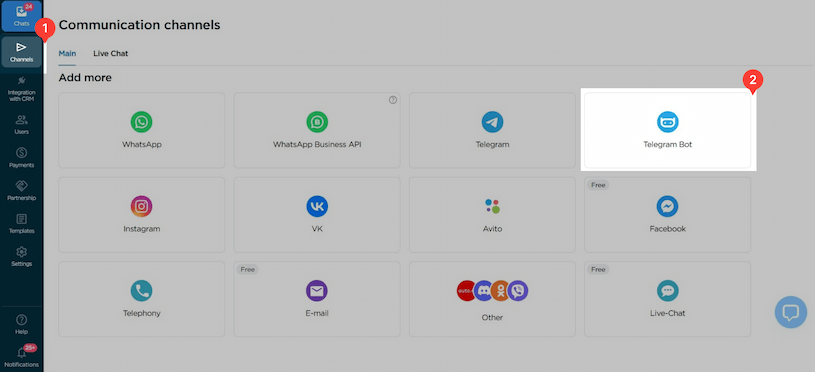
- Ein Verbindungsfenster wird geöffnet.
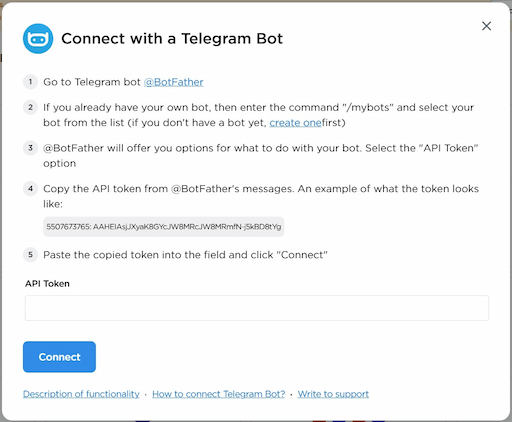
- Öffnen Sie die Telegram-App und tippen Sie auf das Suchsymbol. Geben Sie in der Suchleiste "@BotFather" ein und stellen Sie sicher, dass Sie den offiziellen Bot auswählen (mit einem weißen Häkchen in einem blauen Stern gekennzeichnet). Wählen Sie diesen Bot aus.
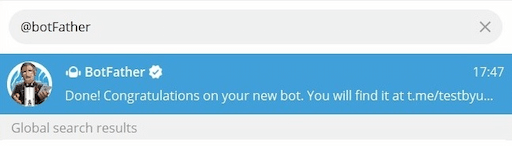
- Senden Sie den Befehl "/newbot".
Überlegen Sie sich einen Namen für Ihren Bot. BotFather prüft die Verfügbarkeit des gewählten Namens und kann vorschlagen, "_bot" am Ende hinzuzufügen (zum Beispiel Bot_Umnico_telegram_bot).
Nach der Bestätigung erhalten Sie von BotFather ein API-Token für die Verbindung.
Kopieren Sie das Token.
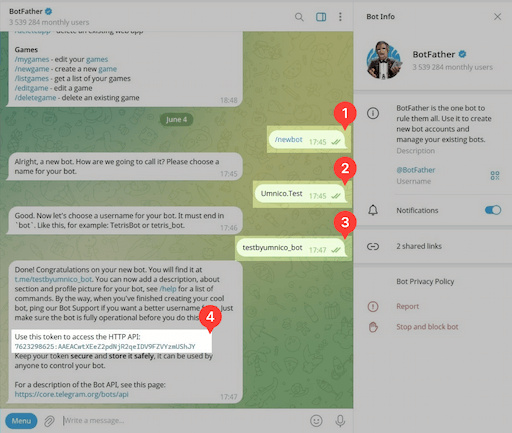
- Kehren Sie zu Umnico zurück, fügen Sie das kopierte API-Token in das entsprechende Feld ein und klicken Sie auf "Verbinden".
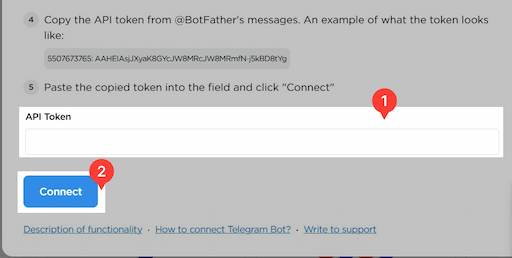
- Erledigt! Nach erfolgreicher Verbindung wird der Telegram Bot in der Liste der verbundenen Kanäle angezeigt.

Nützliche Informationen zur Nutzung des Telegram-Bots
Sie können sowohl einen Telegram Bot als auch ein Telegram Personal Konto mit Umnico verbinden, um Ihre Möglichkeiten der Kundenkommunikation zu erweitern.
Je nach Bedarf können beide Kanäle gleichzeitig genutzt werden.
Wo man eingehende Telegram Bot-Nachrichten in Umnico findet
Sobald eine Verbindung besteht, erscheinen Telegram Bot-Nachrichten (einschließlich Kommentare und private Nachrichten) im Abschnitt "Chats" des Menüs "Posteingang". Frühere Konversationen mit Kunden werden nicht geladen. Um eine frühere Konversation fortzusetzen oder eine erste Nachricht zu senden, verwenden Sie die Funktion "Neue Nachricht".
Erfahren Sie mehr über Chat-Ansichten und Interface-Funktionen in der Chats-Anleitung.
Hilfe & Support
Wenn Sie Fragen haben, können Sie uns gerne kontaktieren — wir helfen Ihnen gerne weiter.
Um den Umnico-Support zu erreichen, klicken Sie auf die Sprechblase "Mit dem Support chatten" in der unteren rechten Ecke Ihres Bildschirms. Oder gehen Sie zum Abschnitt "Hilfe → Chat mit dem Support" in Ihr persönliches Konto.
Verwandte Leitfäden & Artikel
Wir empfehlen
Wie man Telegram mit Umnico verbindet
So erstellen Sie einen Chatbot für Telegram in Umnico

 3-tägige kostenlose Probezeit
3-tägige kostenlose Probezeit